Sorprendé a tus contactos en WhatsApp con este truco en tu estado
:quality(75):max_bytes(102400)/https://assets.iprofesional.com/assets/jpg/2023/06/555405.jpg)
El estado de WhatsApp funciona como las historias de Instagram en el iPhone de Apple y en los teléfonos móviles "inteligentes" con el sistema operativo Android.
Podés publicar un mensaje de texto, una imagen, un video o enlaces web a tu estado de WhatsApp y compartirlo con tus contactos.
Y ahora incluso podés publicar una nota de voz como tu estado de WhatsApp. Antes de comenzar, sugerimos actualizar WhatsApp en tu teléfono móvil iPhone o con Android para usar esta función.
La aplicación propiedad de Meta presentó Voice Notes for Status para WhatsApp v23.5.75 para iPhone y v2.23.4.79 para Android. Además, debés tener en cuenta que la duración de tu nota de voz no puede exceder los 30 segundos.
Usá la nota de voz como estado de WhatsApp en el iPhone
Comencemos con la publicación de una nota de voz como tu estado de WhatsApp en tu iPhone. Podés compartir un anuncio o información importante con tus contactos mediante una nota de voz.
Al igual que un estado de WhatsApp normal, tu nota de voz también caducará después de 24 horas. A continuación, te explicamos cómo grabarlo y publicarlo.
- Abrí WhatsApp en tu iPhone.
- Tocá Estado en la esquina inferior izquierda.
- Tocá el ícono del lápiz en la esquina superior derecha junto a Mi estado.
- En la pantalla Estado, tocá y mantené presionado el botón de nota de voz (icono de micrófono) en la esquina superior derecha del teclado para grabar tu mensaje de voz. Después de grabar tu nota de voz, verás que el audio aparece como un "widget" en la pantalla. Podés cambiar el fondo tocando el icono de la paleta de colores en la esquina superior derecha. También podés agregar texto, una imagen o un enlace web.
- Después de eso, tocá el ícono Enviar para publicar tu nota de voz como estado de WhatsApp.
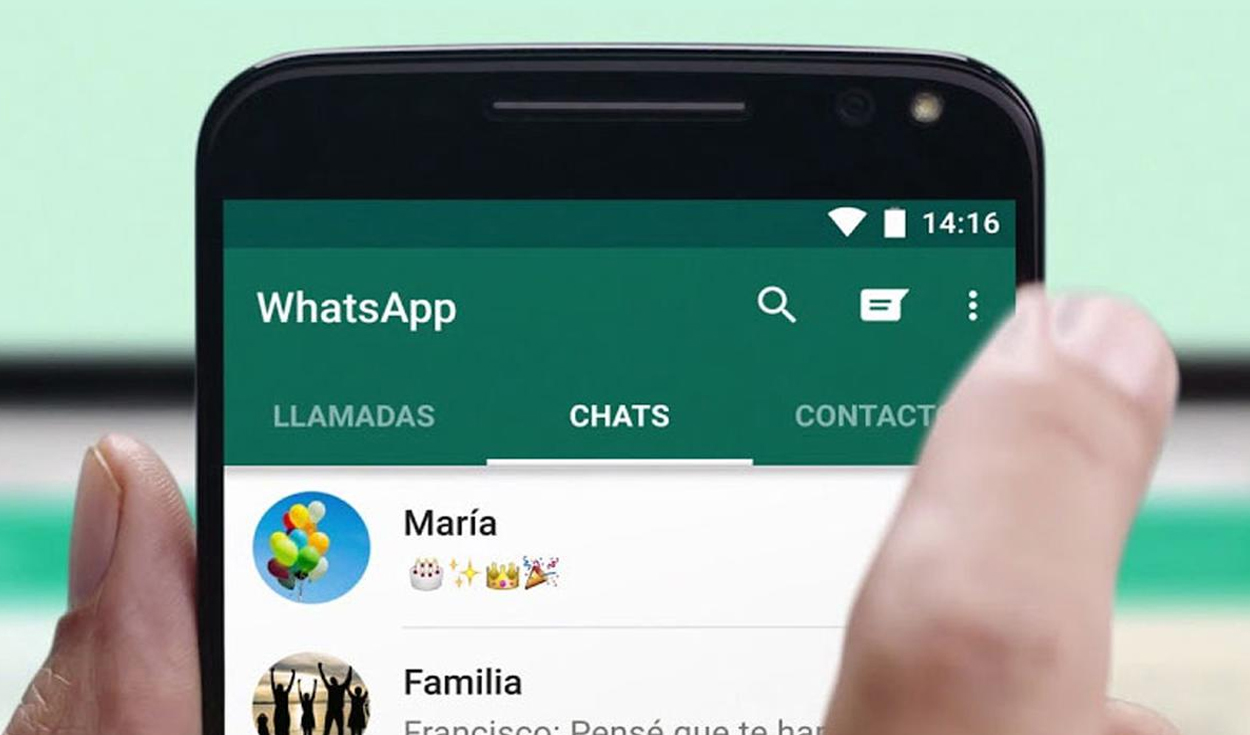
Cómo eliminar el estado de la nota de voz de WhatsApp en iPhone
Así es como podés eliminar tu estado de nota de voz de WhatsApp en tu iPhone.
- Abrí WhatsApp en tu iPhone.
- Tocá Estado en la esquina inferior izquierda.
- Tocá el estado que has publicado.
- Tocá los tres puntos junto a tu estado y seleccioná Eliminar.
- Tocá "Eliminar actualización de estado" para confirmar.
Usá la nota de voz como estado de WhatsApp en un celular con Android
Si utilizás un teléfono móvil con el sistema operativo Android, así es como podés publicar una nota de voz como tu actualización de estado en WhatsApp. La misma regla de no exceder los 30 segundos de duración también se aplica aquí.
- Abrí WhatsApp en tu teléfono móvil con Android.
- Tocá la pestaña Estado en la parte superior.
- Tocá el ícono del lápiz en la esquina inferior derecha.
- Tocá y mantené presionado el ícono Grabar para grabar tu nota de voz. Una vez que se haya grabado tu nota de voz, verás un widget de audio en la pantalla de estado. También podés cambiar el fondo tocando el ícono de la paleta de colores en la esquina superior derecha. También podés agregar texto, una imagen o un enlace web.
- Después de eso, tocá el ícono Enviar en la esquina inferior derecha para publicar tu estado de WhatsApp.
Eliminá el estado de la nota de voz de WhatsApp en Android
Así es como podés eliminar tu estado de nota de voz de WhatsApp en tu teléfono móvil con Android.
- Abrí WhatsApp en tu teléfono móvil con Android.
- Tocá la pestaña Estado en la parte superior.
- Tocá el estado que has publicado.
- Tocá los tres puntos junto a tu estado y seleccioná Eliminar.
- Tocá Eliminar nuevamente para confirmar.
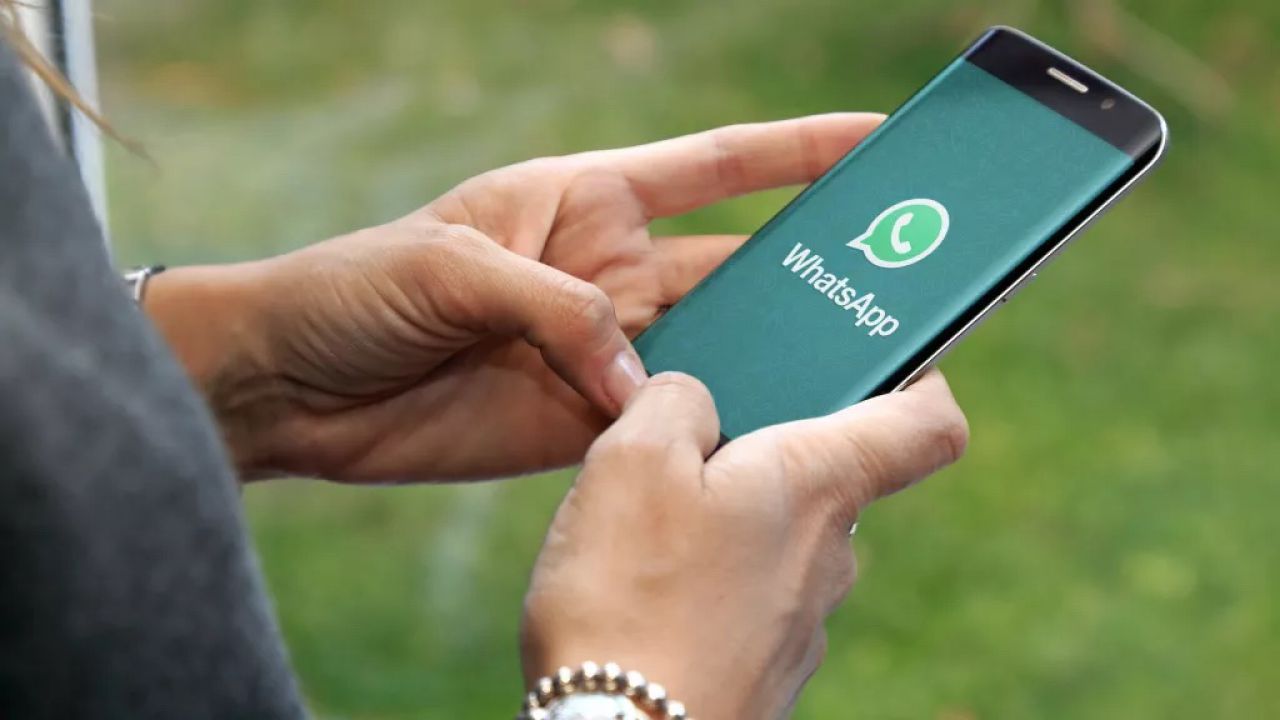
Cómo ocultar una nota de voz como actualización de estado en WhatsApp
Cuando publicás una nota de voz como tu estado de WhatsApp, también podés optar por ocultarla de contactos específicos. Los pasos son los mismos tanto para Android como para iPhone.
- Abrí WhatsApp en tu teléfono móvil con Android o en el iPhone.
- Tocá Estado en la esquina inferior izquierda (iPhone) o seleccioná la pestaña Estado en la parte superior (Android).
- Tocá el ícono del lápiz en la esquina superior derecha (iPhone) o en la esquina inferior derecha (Android).
- Tocá el ícono Grabar para grabar tu nota de voz.
- Toca Estado (Contactos).
- Seleccioná los contactos específicos entre las opciones disponibles.
- Seleccioná el nombre del contacto y tocá Listo en la esquina superior derecha. En Android, tocá el ícono de la flecha en la esquina inferior derecha.
- Tocá el ícono de la flecha en la esquina inferior derecha para publicar tu estado.
Bonus track: videos en tu estado de WhatsApp
Estas soluciones funcionarán para vos si tus vistas de estado de WhatsApp no se muestran. El estado de WhatsApp funciona como las historias de Instagram. Podés compartir tus videos de hasta 30 segundos con tus contactos usando el estado de WhatsApp.
Sin embargo, si grabaste un video que dura más de 30 segundos, puede ser difícil para vos publicarlo como un solo video. La aplicación te permite recortar fácilmente videos que duran más de 30 segundos para publicarlos como Estado. Te mostraremos cómo cargar un video de estado de WhatsApp de más de 30 segundos.
Cómo recortar un video de 30 segundos para el estado en WhatsApp
WhatsApp introdujo esta función de recortar videos largos en fragmentos de 30 segundos tanto en Android como en iPhone. Podés publicar todos los fragmentos de 30 segundos para que parezca un video completo. Solo aseguráte de haber instalado la última versión de WhatsApp en tu dispositivo.
Recortá el estado de video de WhatsApp de 30 segundos en iPhone
- Abrí WhatsApp en tu iPhone.
- Tocá el ícono de estado en la esquina inferior izquierda.
- Seleccioná Agregar a mi estado.
- Grabá tu video o seleccioná el video de la aplicación Fotos en tu iPhone.
- Usá el control deslizante para seleccionar los primeros 30 segundos de tu video.
- Después de seleccionar la porción, tocá el ícono Enviar en la parte inferior derecha para agregar tu estado de WhatsApp.
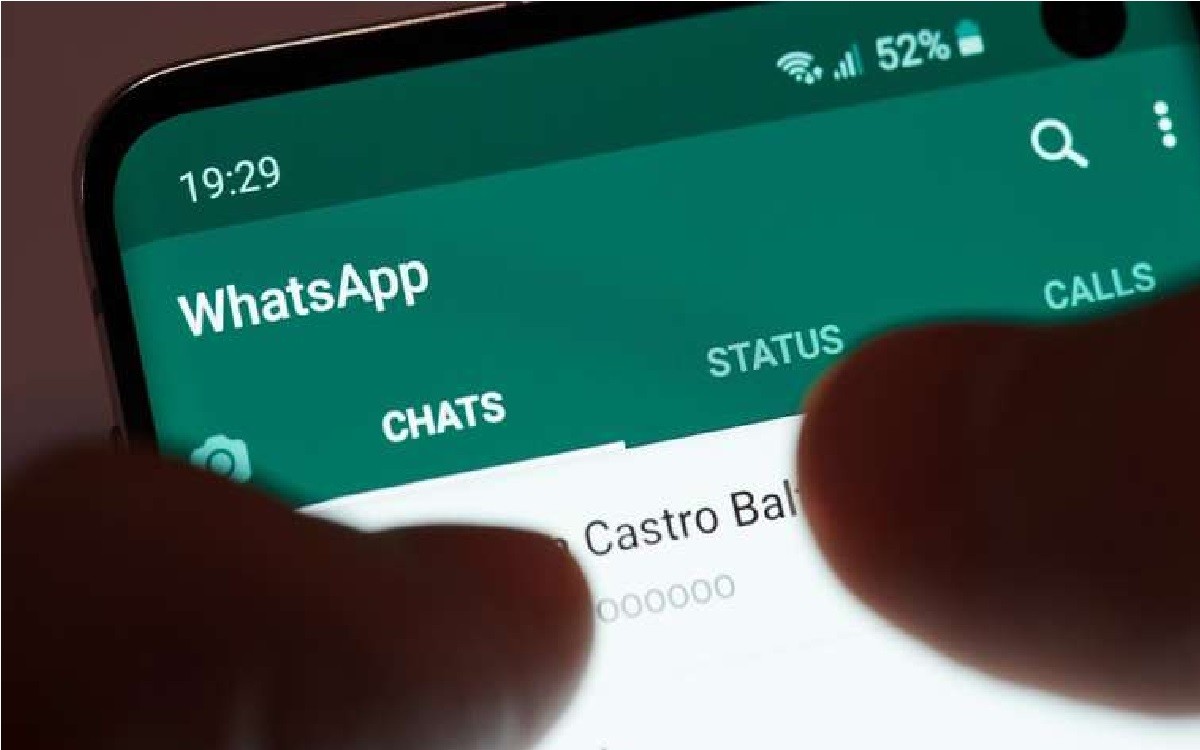
Recortá el estado de video de WhatsApp de 30 segundos en Android
- Abrí WhatsApp en tu teléfono móvil con Android.
- Seleccioná la pestaña Estado.
- Tocá el ícono Más para agregar tu actualización de estado.
- Grabá tu video o seleccioná el video de la aplicación Fotos en tu teléfono.
- Usá el control deslizante para seleccionar los primeros 30 segundos de tu video.
- Después de seleccionar la porción, tocá el ícono Enviar en la parte inferior derecha para agregar tu estado de WhatsApp.
Simplemente repetí los pasos y publicá tus fragmentos de 30 segundos para que parezca un video largo.
/https://assets.iprofesional.com/assets/jpg/2020/01/489162.jpg)